Tabla de contenidos
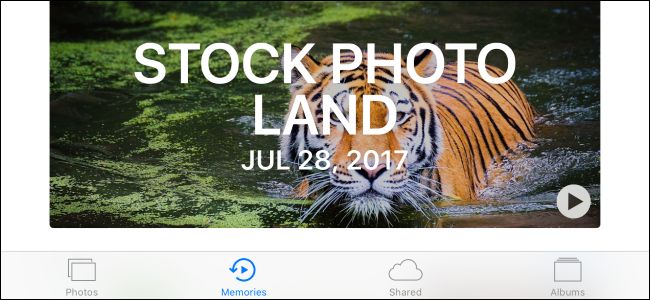
La aplicación Fotos en iPhone y iPad organiza automáticamente las fotos y videos que tomas en «Recuerdos». Pero no tiene que ceñirse a las selecciones automáticas; también puede crear sus propios recuerdos.
¿Qué son los recuerdos?
Los recuerdos son una forma de organizar automáticamente sus fotos y videos en algo parecido a un álbum, pero mejor. Por ejemplo, si tomaste un montón de fotos durante unas vacaciones en París, la aplicación Fotos podría crear automáticamente un recuerdo llamado «París». Si toma algunas fotos el día de Navidad, probablemente creará un recuerdo llamado «Navidad». Por supuesto, también se muestran las fechas en las que tomó las fotos. Esto hace que sea más rápido volver a visitar las fotos y videos que tomó en un evento o lugar en particular.
La función Recuerdos también crea automáticamente presentaciones de diapositivas de video de sus fotos, combinándolas con música y efectos de transición para que pueda ver sus fotos o compartirlas con otra persona como una presentación de diapositivas atractiva.
Los recuerdos son parte de la aplicación Fotos en iPhone y iPad. Las fotos que toma con su iPhone se almacenan allí y se sincronizarán con su iPad y Mac si usa la Biblioteca de fotos de iCloud. También puede trabajar con Memories en la aplicación Fotos en una Mac .
Para ver sus recuerdos, abra la aplicación Fotos y luego toque el icono «Recuerdos» en la parte inferior de la pantalla. Verá las fotos, las personas y las ubicaciones asociadas con ese recuerdo. También puede tocar el botón «Reproducir» en la parte superior de la pantalla para ver un video de su Memoria. Incorpora las fotos que tomó, junto con la música seleccionada automáticamente y los efectos de transición.
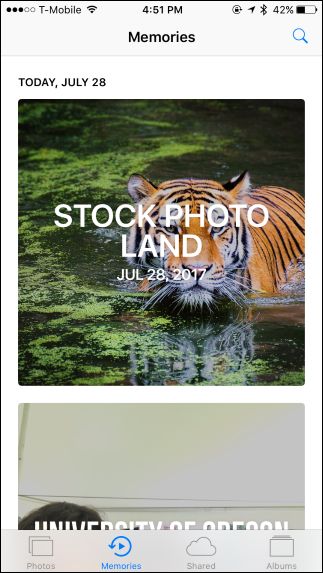
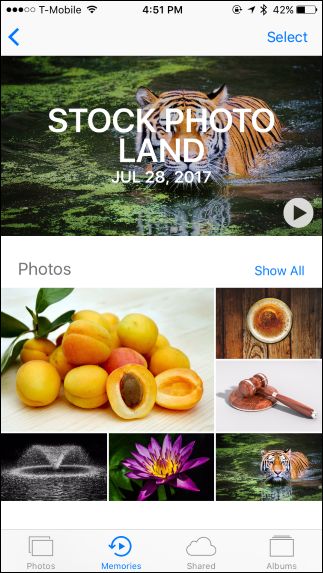
Cómo crear tus propios recuerdos
Para crear sus propios recuerdos, vea cualquier grupo de fotos en su aplicación Fotos. Por ejemplo, puede tocar el icono «Fotos», ir a la vista «Años» y tocar «2017» si desea crear un recuerdo que incorpore todas las fotos que tomó en 2017.
O bien, puede reducirlo a la vista Colecciones y tocar un grupo de fotos que tomó recientemente (la aplicación clasifica sus fotos en colecciones según cuándo y dónde las tomó). Esto le permite crear una memoria a partir de fotos de vacaciones o eventos para las que su iPhone no creó una memoria automáticamente.
También puede tocar la vista «Álbumes», tocar cualquier álbum y luego tocar un rango de fechas para convertir ese álbum en una Memoria. Si primero desea crear un álbum, toque “Álbumes”, toque el botón “+”, ingrese un nombre y luego seleccione las fotos y videos específicos que desea en el álbum.
Incluso puede tocar la vista «Álbumes», tocar «Personas» y luego tocar la cara de alguien para crear un Recuerdo basado en todas las fotos que ha tomado que contienen a esa persona.
Independientemente de la vista desde la que empieces, desplázate hacia abajo y luego toca «Agregar a recuerdos» para crear un recuerdo a partir de ese grupo de fotos. Verá que la Memoria que incorpora esas fotos aparece en su categoría Recuerdos.
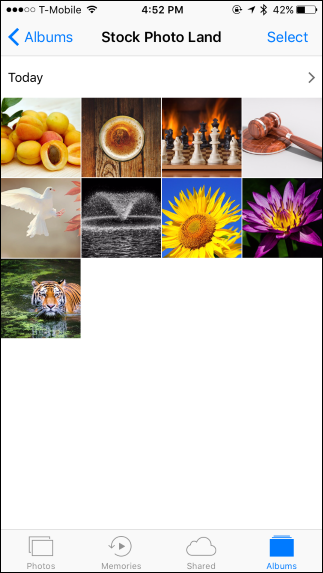
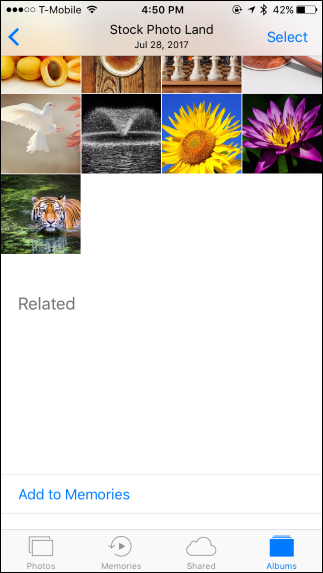
Cómo personalizar tus recuerdos
Después de crear una memoria, puede editarla como editaría cualquier memoria, incluso las que su iPhone crea automáticamente. Para editar las fotos que contiene una memoria, toque el botón «Seleccionar» en la esquina superior derecha de la pantalla, toque una o más fotos que desee eliminar y luego toque el icono de la papelera.
Para editar el video de Memory, toque el video para comenzar a verlo. Puedes personalizar rápidamente el video eligiendo un tipo de música: las opciones son Dreamy, Sentimental, Gentle, Chill, Happy, Uplifting, Epic, Club y Extreme. También puede elegir la duración del video tocando las opciones “Corto”, “Medio” o “Largo”.
Para personalizar realmente el video, toque el botón «Opciones» en la esquina inferior derecha de la ventana. Luego puede elegir el título exacto de la memoria, la música que incluye (también puede seleccionar sus propias canciones), la duración precisa del video y las fotos y videos que incluye la memoria.
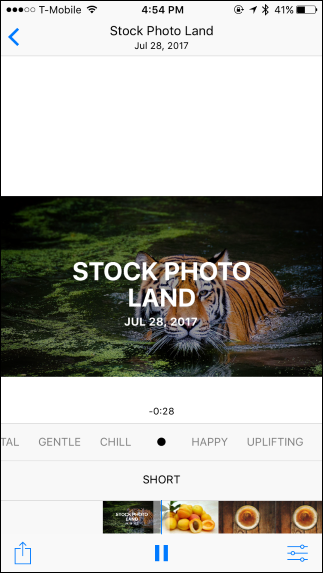
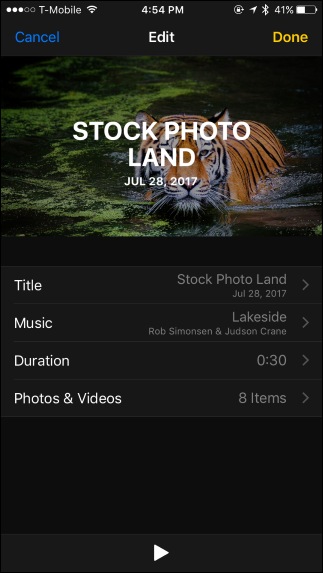
Cómo guardar recuerdos o eliminarlos
La aplicación Fotos elimina automáticamente los recuerdos antiguos para dejar espacio a los nuevos. Puede evitar que esto suceda y asegurarse de que un recuerdo permanezca al marcarlo como favorito. Para hacerlo, toque la Memoria, desplácese hacia abajo hasta la parte inferior de la pantalla y luego toque el enlace «Agregar a recuerdos favoritos».
Por supuesto, cuando su iPhone borra una memoria vieja, no elimina las fotos o videos que incorpora la Memoria, simplemente elimina la Memoria misma.
Para borrar una memoria completa inmediatamente, desplácese hacia abajo hasta la parte inferior de la pantalla y toque «Eliminar memoria» en su lugar.
Cómo compartir tus recuerdos
No puede compartir una memoria real (es decir, enviar una memoria completa a otra persona), pero puede compartir el video de una memoria. Simplemente comience a ver el video y luego toque el botón «Compartir» en la parte inferior de la pantalla. Puede compartirlo a través de un sitio web de redes sociales como Facebook, o enviarlo directamente a alguien por correo electrónico o una aplicación de chat.
También puede compartir una foto o video individual en una memoria tocando esa foto o video, y luego tocando el botón «Compartir».
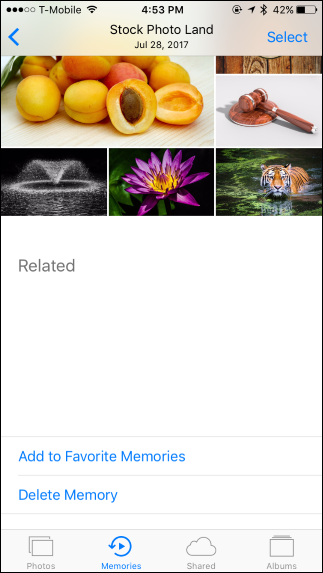
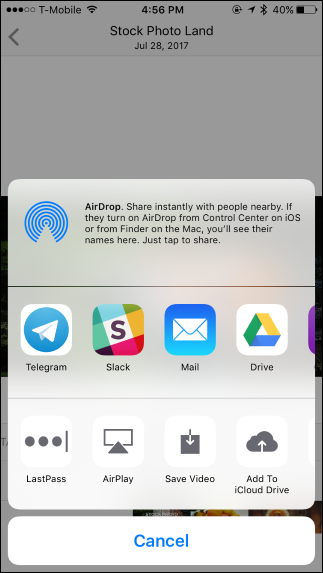
Los recuerdos ofrecen una manera conveniente de organizar sus fotos y videos por evento o ubicación, y de disfrutar, o compartir, una presentación de diapositivas en video de esos recuerdos.


